- Hvis du oplever en sort Windows 10-skærm efter en BIOS-opdatering eller endda efter en BIOS-skærm, kan problemet være nogle eksterne enheder.
- Hvis du er heldig nok til at gå i fejlsikret tilstand, kan du prøve en opstartsreparation eller en ny installation.
- Ved nogle lejligheder er en sort skærm efter BIOS på Windows 10 bare et spørgsmål om nogle startindstillinger.
- Desværre får mange brugere en sort skærm fandt ud af, at bundkortet var brudt.

- Download Restoro pc-reparationsværktøj der kommer med patenterede teknologier (patent tilgængelig her).
- Klik på Start scanning for at finde Windows-problemer, der kan forårsage pc-problemer.
- Klik på Reparer alt for at løse problemer, der påvirker din computers sikkerhed og ydeevne
- Restoro er blevet downloadet af 0 læsere denne måned.
Mange brugere, der bruger Windows 10, oplever en sort skærm på en bærbar computer efter opdatering af BIOS. Nogle gange, efter genstart af deres enheder, starter Windows i BIOS og viser derefter den sorte skærm.
Så denne adfærd sker i de fleste tilfælde efter en genstart eller efter opdatering af deres computere.
Der er et par mulige forklaringer:
- En ekstern enhed (mus, printer) kan være synderen.
- Denne Windows 10-version kan være beskadiget.
- Bundkortet kan være brudt.
Problemer med sort skærm kan være problematiske, da du slet ikke kan se din skærm. Lignende rapporterede problemer er følgende:
- Sort skærmvinduer 10 med / uden markør - Sort skærm vises normalt, hvis du har to skærme. Afmonter blot en af dine skærme, så skal problemet forsvinde.
- Windows sort skærm med markør efter login - Dette problem kan skyldes din projekttilstand. For at rette det skal du blot bruge Windows Key + P genvej til at skifte til en anden projekttilstand.
- Sort skærm efter Windows 10-opdatering - Dette problem kan undertiden vises efter en problematisk opdatering. For at løse problemet skal du fjerne denne opdatering eller installere en ny kopi af dit operativsystem.
- Sort skærm Windows 10 efter søvn - Flere brugere rapporterede problemer med sort skærm efter at have vågnet deres pc fra søvn. For at løse det skal du prøve at deaktivere funktionen Hurtig opstart.
Så lad os se nærmere på, hvordan vi løser disse problemer. Bemærk, at de fleste løsninger indebærer indtastning Sikker tilstand - hvis det er muligt.
Hvordan løser jeg en sort skærm efter BIOS-opdatering?
1. Implementere et BSOD fixer-værktøj
Hvis du med en chance er i stand til at starte i fejlsikret tilstand, er den hurtigste løsning at bruge en BSOD-fixer til at opdage og rette problemet.

Restoro er drevet af en online database, der indeholder de nyeste funktionelle systemfiler til Windows 10-pc'er, så du nemt kan udskifte alle elementer, der kan forårsage en BSoD-fejl.
Denne software kan også hjælpe dig ved at oprette et gendannelsespunkt, før du starter reparationer, så du nemt kan gendanne den tidligere version af dit system, hvis noget går galt.
Sådan kan du rette fejl i registreringsdatabasen ved hjælp af Restoro:
- Download og installer Restoro.
- Start applikationen.
- Vent til softwaren identificerer stabilitetsproblemer og mulige beskadigede filer.
- Trykke Start reparation.
- Genstart din pc, så alle ændringer træder i kraft.
Så snart reparationsprocessen er afsluttet, skal din pc fungere uden problemer, og du behøver ikke bekymre dig om BSoD-fejl eller langsomme svartider nogensinde igen.
⇒ Få Restoro
Ansvarsfraskrivelse:Dette program skal opgraderes fra den gratis version for at udføre nogle specifikke handlinger.
Tilføj Safe Mode i Boot Menu for at bruge det hurtigt! Lær hvordan!
2. Kontroller de eksterne enheder

Hvis du ikke kan komme forbi den sorte skærm, er det nødvendigt at foretage en fejlfinding. Så først skal du frakoble alle eksterne enheder fra din pc:
- Frakobl enheden fra enhver port / dockingstation.
- Afbryd alle tilsluttede eksterne enheder (USB-lagerenheder, eksterne skærme og printere).
- Træk AC-adapteren ud af computeren.
- Fjern batteriet fra batterirummet.
- På dette tidspunkt skal du holde tænd / sluk-knappen nede i ca. 15 sekunder for at dræne resterende elektrisk opladning fra kondensatorerne.
- Sæt batteriet i igen, tilslut lysnetadapteren og genstart.
- Hvis processen er vellykket, føres du muligvis til en startmenu. Vælge Start Windows normalt.
Forhåbentlig får du en nem vej ud med netop så meget. Hvis ikke, prøv de næste løsninger.
3. Prøv en opstartsreparation med et Windows-installationsmedie

- Opret en ren kopi af Windows 10 på en USB ved hjælp af Windows Media Creation Tool.
- Start fra det nyoprettede Flash-drev.
- Åben Avanceret opstart muligheder.
- Vælge Reparer din computer (i Installer nu afsnit).
- Vælg Opstart reparation, og lad processen afslutte.
4. Prøv at reparere boot-poster

- Start din enhed, og tryk på F9 / F11 / F12 gentagne gange under startprocessen (afhængigt af din enhedsmodel).
- Vælg derefter Fejlfinding Avancerede indstillinger.
- Vælg derefter Kommandoprompt.
- Den første kommando til at prøve er tjek disken, og tryk på Enter:
chkdsk / r - Så prøv også
sfc / scannow - Hvis problemet fortsætter, skal du køre følgende kommandoer igen og trykke på Enter efter hver enkelt:
bootrec / scanosbootrec / fixmbrbootrec / fixbootbootrec / rebuildbcd
- Prøv at genstarte din enhed normalt efter det.
5. Fjern den seneste Windows-opdatering

Hvis nedbruddet opstår efter en nylig Windows-opdatering, er løsningen at fjerne det fra systemet.
Dette kan kun gøres i fejlsikret tilstand, så tjek, hvordan du indtaster det i vores første løsning.
Derefter skal du være i stand til at indtaste Opdatering og sikkerhed sektion af enhedens Indstillinger, og fjern den seneste opdatering.
Også udføre en Systemgendannelse og det kan være nyttigt at vende tilbage til et tidligere tidspunkt, hvor systemet var helt OK.
Kør en systemscanning for at finde potentielle fejl

Download Restoro
PC-reparationsværktøj

Klik på Start scanning for at finde Windows-problemer.

Klik på Reparer alt for at løse problemer med patenterede teknologier.
Kør en pc-scanning med Restoro reparationsværktøj for at finde fejl, der forårsager sikkerhedsproblemer og afmatning. Når scanningen er afsluttet, erstatter reparationsprocessen beskadigede filer med friske Windows-filer og komponenter.
Dette fjerner enhver app eller proces, der for nylig er blevet føjet til dit operativsystem, der kan være modstridende.
6. Opdater din BIOS

Nogle gange kan der opstå problemer med sort skærm efter en opdatering på grund af din BIOS. Flere brugere rapporterede, at de løste problemet ved blot at opdatere deres BIOS til den nyeste version.
For at se, hvordan du opdaterer BIOS, kan du tjekke vores guide til hvordan flash BIOS. Derudover skal du kontrollere din bundkortmanual for detaljerede instruktioner.
Husk, at BIOS-opdatering er en avanceret og noget risikabel procedure, og du kan forårsage permanent skade på din pc, hvis du ikke er forsigtig.
Vi har grundigt dækket problemer med sort skærm. Bogmærke denne side til senere brug.
7. Sluk for hurtig opstartsfunktion
- Gå ind i fejlsikret tilstand.
- Trykke Windows-tast + S og indtast strømindstillinger.
- Vælg Strøm- og søvnindstillinger fra menuen.
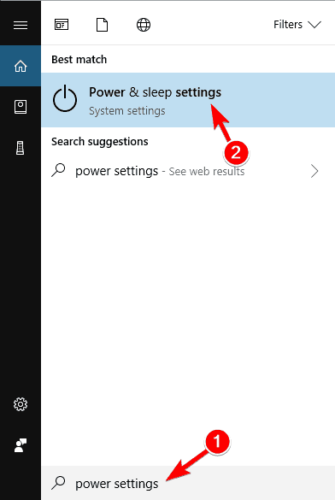
- Klik på Yderligere strømindstillinger i Relaterede indstillinger sektion.
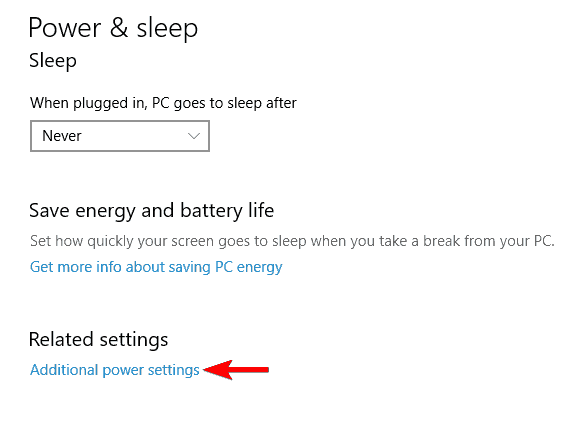
-
Strømstyring vindue vises nu. Klik på Vælg hvad tænd / sluk-knappen gør indstilling fra menuen til venstre.
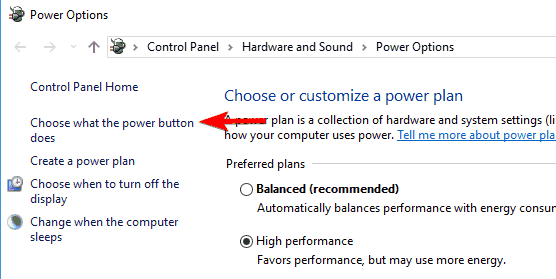
- Klik på Skift indstillinger, der i øjeblikket ikke er tilgængelige.
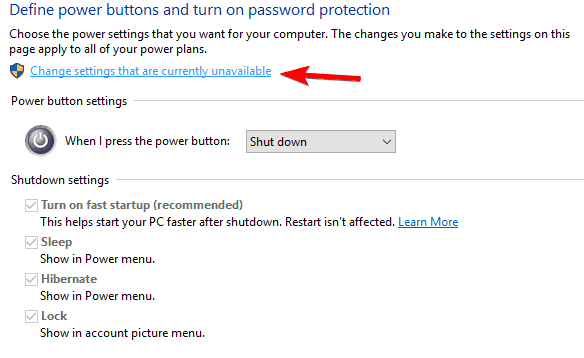
- Fjern markeringen Aktivér hurtig opstart (anbefales) indstilling og klik Gem ændringer.
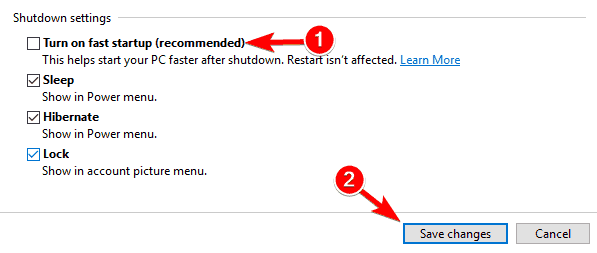
Windows 10 leveres med denne nyttige funktion kaldet Hurtig opstart, der kombinerer nedlukning og dvale. Ved hjælp af denne funktion kan du starte din pc hurtigere.
Men det kan også resultere i en sort skærm, når enheden pludselig bliver bedt om at vågne op.
Husk, at din pc muligvis starter lidt langsommere, efter at du har deaktiveret hurtig opstartsfunktion.
8. Brug Windows-tast + P-genvej

- Start din pc, og vent, indtil musemarkøren vises.
- Tryk nu på Mellemrumstast og indtast din adgangskode. (Du bliver nødt til at udføre dette trin blindt, så det kan tage dig et par forsøg. Hvis du ikke har tildelt en adgangskode til din konto, kan du bare gå til næste trin.)
- Tryk nu Windows-nøgle + P genvej og pil ned enkelt gang.
- Tryk nu på Gå ind nøgle. Fortsæt med at gentage dette trin, indtil problemet er løst.
I dette tilfælde kan problemet være projekttilstand. Ifølge brugere opstår dette problem, hvis din pc har både dedikeret og integreret grafik.
Som et resultat antager Windows 10, at du har tilsluttet to skærme, og den sender videosignalet til den anden skærm, selvom du kun har en skærm.
Dette er en underlig Windows 10-fejl, der kan få din skærm til at blive sort. Du kan dog muligvis løse problemet ved hjælp af denne lille løsning.
9. Tjek dit bundkort
Desværre, selv efter at have prøvet alle disse muligheder, kunne nogle brugere ikke genstarte deres computere normalt.
Dette kan indikere problemer med bundkort. En dedikeret servicebutik eller en specialist kan bekræfte det eller rådgive yderligere.
Sort skærm kan være et stort problem, men du skal kunne rette det med en af vores løsninger. Sørg for at prøve alle vores løsninger og fortæl os, hvis disse rettelser fungerede for dig.
 Har du stadig problemer?Løs dem med dette værktøj:
Har du stadig problemer?Løs dem med dette værktøj:
- Download dette pc-reparationsværktøj klassificeret Great på TrustPilot.com (download starter på denne side).
- Klik på Start scanning for at finde Windows-problemer, der kan forårsage pc-problemer.
- Klik på Reparer alt for at løse problemer med patenterede teknologier (Eksklusiv rabat for vores læsere).
Restoro er blevet downloadet af 0 læsere denne måned.

![Windows 10 sort skærm efter BIOS [Fuldstændig rettet]](/f/2e1159ffe30ca2d920816a9dd3715f2d.jpg?width=300&height=460)
